Miten asentaa Linux: Yksityiskohtaiset ohjeet
Opetusohjelma Teknologian / / December 19, 2019
Linux voi olla sinulle hyötyä monista syistä. Esimerkiksi vanha tietokone ei voi päivittää uudempiin Windows-versioissa tai MacOS tai tarvitset tiettyä Linux-sovellukset tai olet vain utelias kokeilla uusia asioita. Tai ehkä juuri ostanut uuden tietokoneen, jossa ei ole käyttöjärjestelmää ja haluat säästää rahaa valitsemalla vapaa Linux.
Linux on helppo asentaa. Tietenkin on olemassa jakaumat kuin Arch, jonka asentaminen on varsin vaikeaa aloittelijalle. Mutta nykyaikaisin jakaumia joukko on hyvin yksinkertainen. Ehkä jopa nopeammin ja helpommin kuin Windows.
Voit asentaa Linux-tietokoneisiin, joissa on Windows ja MacOS tai tyhjään kiintolevylle. Voit valita tärkeimmät Linux-järjestelmän tai käyttää sitä yhdessä vanhan järjestelmän.
1. Lataa Linux-jakelu
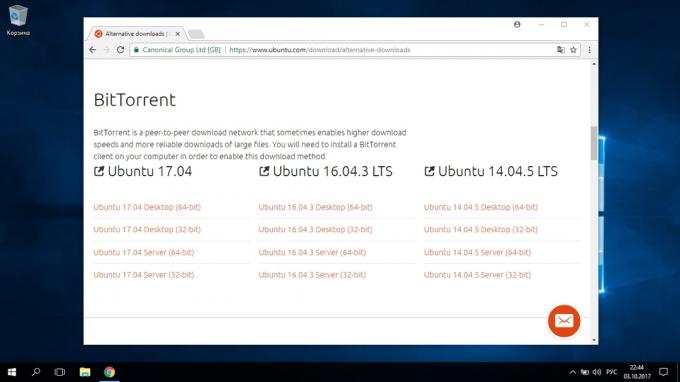
Ensinnäkin, sinun täytyy valita distro Linux. Auttaa päättämään Rating DistroWatch.com.
Sitten sinun täytyy hakea valitun jakeluun. Helpottaa valon: avata sivuston halutun jakelun löytää lataussivuille ja valitse yksi, joka sopii vähän prosessorin.
Yleensä Linux on virallisia sivustoja pyydetään lataamaan kahdella tavalla. Ensimmäinen tapa - tavanomainen kuormitus. Toinen - jälkeen ryöppy kautta P2P. Toinen tapa, tietenkin nopeammin. Joten valitse se, jos haluat säästää aikaa.
2. Record jakelu medialle
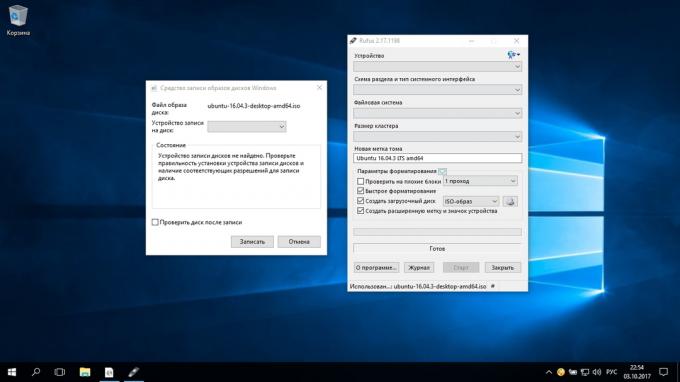
Kun jakelu on ladattu ISO-muodossa, sinun täytyy polttaa sen CD tai normaali USB-tikku.
Polta CD voidaan suorittaa standardin järjestelmän työkalut "levykuvan tallennus» Windows tai "Disk Utility» MacOS. Klikkaa ladattuun kuvaan hiiren kakkospainikkeella ja valitse sopiva valikkokohteen.

Polttaa ISO USB-muistitikun, tarvitset erikoistyökaluja. Windows on parasta valita RufusJa MacOS - UNetbootin. Nämä ohjelmat ovat hyvin yksinkertainen käyttöliittymä, joka on melko vaikea eksyä.
3. Valmistella levypartitio
Tämä kohta tulee suorittaa, jos haluat pitää asentaa Linux-järjestelmän ja käyttää sitä samanaikaisesti. Jos päätät kytkeä tietokone Linux tai kokonaan asentaa käyttöjärjestelmä tyhjälle kiintolevylle, ohita osassa.
Windows

Avaa "Levyn hallinta» Windows. Valitse asema tai osio, josta aiot leikata vähän tilaa Linuxin asennus. Useimmat jakaumat on enemmän kuin tarpeeksi 10 Gt. Mutta jos aiot asentaa useita sovelluksia kestää kauemmin. Klikkaa luettelossa hiiren kakkospainikkeella ja valitse "Pienennä asema." Syötä koko ja valitse OK.
Prosessi voi kestää jonkin aikaa, joten ole kärsivällinen.
Kun "Levynhallinta" lopeta muuttaa osion kokoa, tyhjä varaamatonta tilaa levyllä merkitään mustalla. Siellä me asentaa Linux.
Myöhemmin, jos Linux, et tarvitse, voit poistaa osioita hänen kanssaan, ja antaa takaisin vapaana paikka avulla Windows kaikki samat "Disk Management".
MacOS
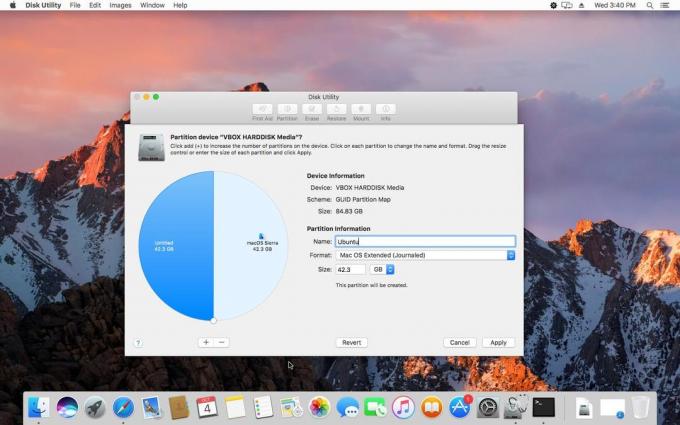
Jakaa tilaa Linuxin asennus on mahdollista kautta "Levytyökalu» MacOS. Valitse asema ja klikkaa "+" kuvaketta luomaan osio Linux. Uutta osiota voi kestää jonkin aikaa.
4. Valmista kuormaaja
Windows
Tätä kohtaa sovelletaan vain uusiin tietokoneisiin, joissa on esiasennettuna Windows 10, 8.1 tai 8. Sellaisissa tietokoneet käyttävät UEFI käynnistyslatain, joka ei salli ladata minkäänlaista oli järjestelmä kuin Windows.
Jos haluat korjata tämän siirtymällä BIOS-asetukset tietokoneen ja poistaa suojatun Boot vaihtoehto. Käynnistä. Tehty, nyt voit ladata ja asentaa muita järjestelmiä lähellä heidän Windowsin.
MacOS
Toisin kuin useimmissa tietokoneissa, Mac vaatii pari ylimääräistä askelta asentaaksesi Linux dualbute MacOS.
Ensinnäkin irrota SIP. Käynnistä Mac ja paina Komento + R Elpyminen valikko. Valitse se "Terminal" ja kirjoita csrutil disable.
Käynnistä Mac uudelleen. SIP on poistettu käytöstä.
Lataa ja asenna rEFInd. Sisäänrakennettu hyödyllisyys Boot Campin avulla voit asentaa Windows vain. rEFInd voivat ladata ja MacOS ja Windows ja Linux. Joten voit valita, mitä latautuu käynnistettäessä.
Pura rEFInd. Avaa sitten "Terminal" ja kirjoita diskutil lista. Etsi luettelosta nimenä käynnistyslataimen EFI. Useimmiten tämä on / dev / disk0s1.
astua mount / dev / disk0s1 ja aloittaa asennuksen rEFInd, vetämällä install.sh päässä pakkaamattomien kansion ikkunassa "Terminal.
5. Boot Linux media
Reboot ja valitse USB-muistitikun tai CD Linux boot media. Eri tietokoneilla se tehdään eri tavalla. Tarkistaa Windows boot järjestys voidaan määrittää Esc, F9 tai BIOS-valikon. Macissa tämä tapahtuu painamalla pitkään näppäintä Option.
6. Aloita asennus Linux

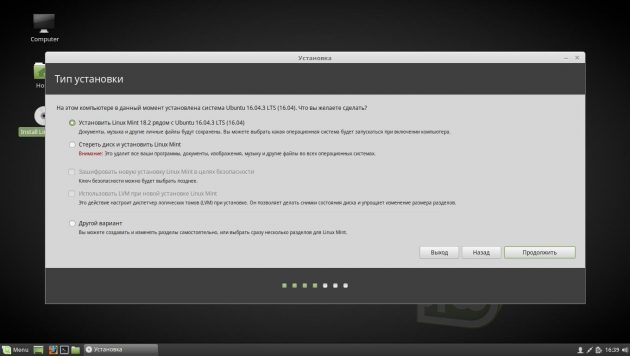

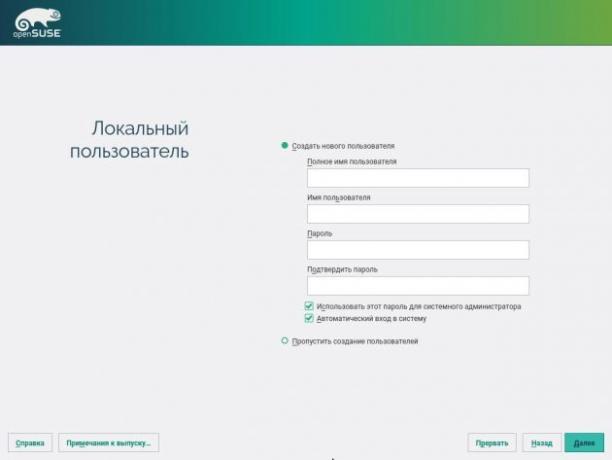
Me tyytyväinen asennusohjelma Linux. Esimerkiksi otamme jakelu Ubuntu. Mutta asennuksen Mint, openSUSE, Fedora, Debian, Manjaro ja useimmat muut Linux-jakelut ovat lähes identtiset.
Poikkeus - jakaumat näennäiselementtien asennusohjelman. Ainoa vakava ero asentaja - siellä on valittava vaihtoehto avaimet. Kaikesta muusta samaa.
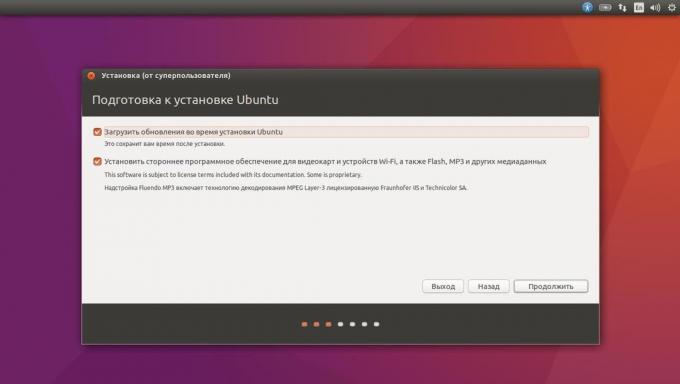
Valitse kieli, jota haluat käyttää järjestelmää ja klikkaa "Install". Seuraavaksi valitse "asentaa kolmannen osapuolen ohjelmistoja", niin että Linux pystyi käyttämään omia kuljettajia ja koodekkeja. Vaihtoehto "Lataa päivitykset, kun asennat" voidaan kytkeä päälle tai jäi, ellei sinulla on erittäin nopea internet-yhteys.
7. Merkitse levyasema
Tämä on ratkaiseva vaihe, jossa sinun täytyy olla hyvin varovainen.
Seuraavat vaiheet vaihtelevat riippuen siitä haluatko asentaa Linuxin rinnalla hänen järjestelmänsä tai vaihtaa järjestelmän. Ei vahingossa tyhjentää levyn, jos haluat jättää järjestelmään.
Miten asentaa Linuxin sijaan nykyisen järjestelmän
Niin olet päättänyt asentaa Linuxin sijaan nykyisen järjestelmän (tai tyhjään kiintolevy). On kaksi vaihtoehtoa.
automaattinen
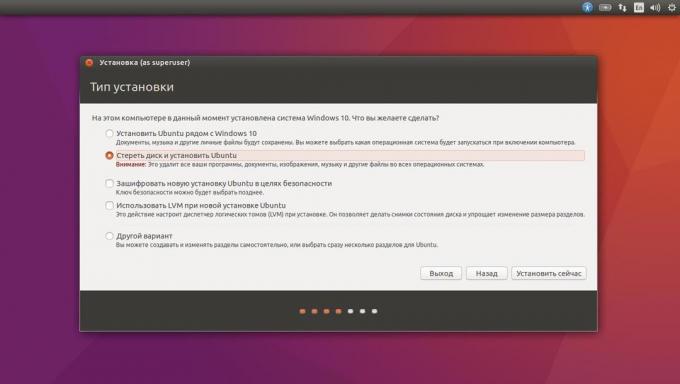
Asennusohjelma poistaa kaikki tiedot kiintolevyltä, luodaan uusi osio ja asentaa järjestelmään ilman vaivaa sinua kysymyksiä. Voit tehdä tämän, valitse "Poista levy ja asentaa Linux». Ennen puhtaan asennuksen, tallentaa tiedostot toiselle kovalevylle tai pilvi varastointi.
manuaalinen
Sopivia jos haluat kysyä itseltäsi koko osio tai esimerkiksi luoda erillisen osion tiedostoja. Voit tehdä tämän valitsemalla vaihtoehdon "muu" ja klikkaa "Jatka".
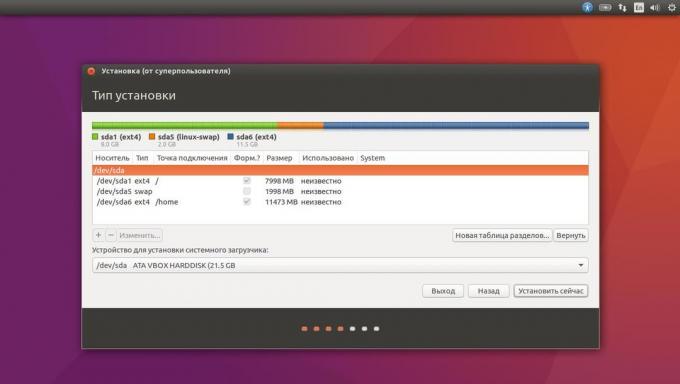
Linux näyttää mitä osia olet tietokoneellesi. Voit poistaa, muoto, tai päinvastoin, älä koske alueilla tiedot haluat tallentaa.
Asentaa Linuxin sijaan järjestelmän, valitse osio asennetun järjestelmän ja poista "-" -painiketta. Sitten, tyhjä paikka, luoda uusia osioita.
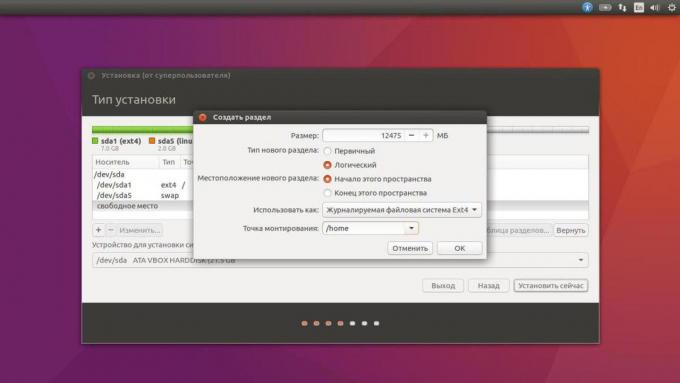
- Linux root osio järjestelmän tiedostoja. Valitse tiedostojärjestelmä Ext4 ja liitoskohta /.
- Swap-osio tai Sivutusosiota olla hyvä, jos sinulla ei ole tarpeeksi keskusmuistia, mutta nopea SSD-asemaan. Tiedostojärjestelmän luettelosta, valitse "sivutusosio".
- Koti-osio, jossa voit laittaa tiedostot. Valitse tiedostojärjestelmä Ext4 ja liitoskohta / home.
Klikkaa "Jatka" muutoksen vahvistamiseksi. Asennusohjelma tyhjentää valitut osiot ja luoda uusia tehdä tilaa.
Miten asentaa Linuxin rinnalla nykyistä järjestelmää
Asentaa Linux rinnalla järjestelmän kahdella tavalla.
automaattinen
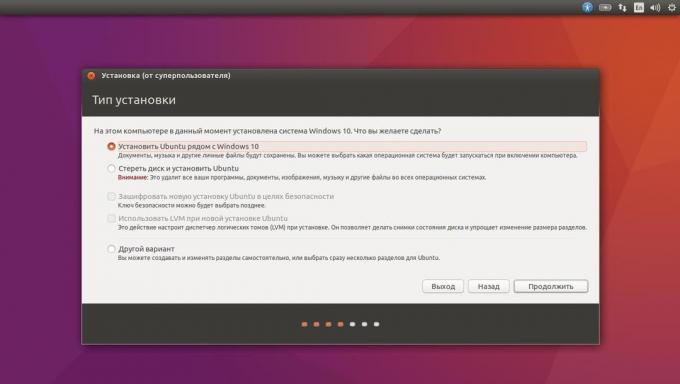
Useimmat Linux asentajat heti tunnistaa asennetun järjestelmän. Jos et luonut erillisen levytilaa Linux, voit yrittää valita "Asenna vieressä Windows». Asennusohjelma luo tarvittavat osiot itsenäisesti, ja sinun ei tarvitse tehdä mitään käsin.
manuaalinen
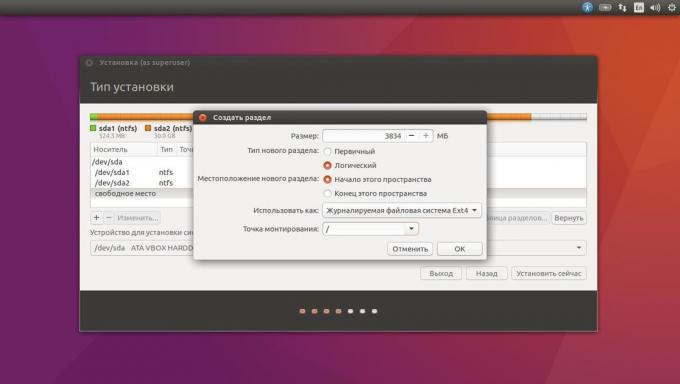
Jos haluat päättää, kuinka paljon tilaa jakaa järjestelmän ja seuraa ohjeita vaiheessa 3, valitse "Muut" ja klikkaa "Jatka". Näet osat levyn, ja tyhjän tilan, jonka olemme valmiita Linux. Luoda ei juuri (liitospiste /), kuten edellä on kuvattu. Home osio tässä tapauksessa ei ole tarpeen: voit kopioida ja muokata tiedostoja pääjärjestelmän.
Klikkaa "Jatka". Asennusohjelma jätä tiedostot paikoilleen. Hän vain luoda uuden osion vapaata tilaa. Voit valita minkä järjestelmän haluat ladata käynnistyksen yhteydessä.
8. Täydellinen Linuxin asennus
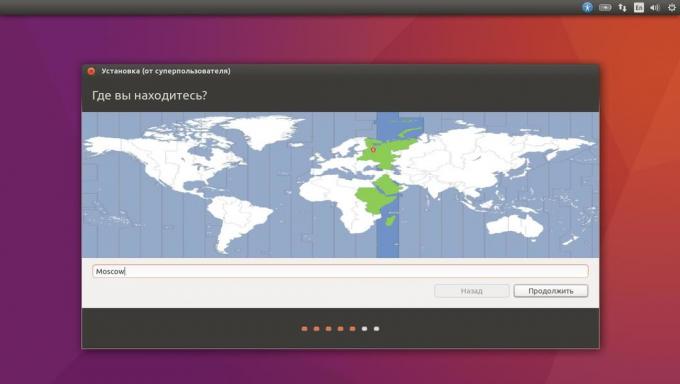
Sen jälkeen kaikki on yksinkertainen. Asennusohjelma saattaa kysyä, missä olet, jotta voidaan määrittää aikavyöhykkeen, ja kehottaa valitsemaan haluamasi syöttökieli.
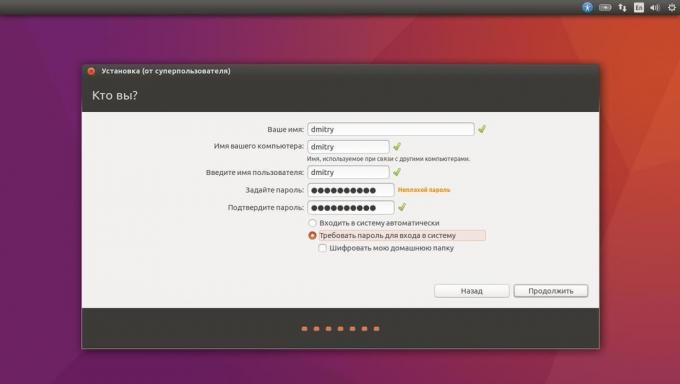
Sitten kysytään esitellä itsensä. Anna nimesi ja luo salasana. Älä unohda salasanaa, sillä se aina tarvitse voit suorittaa tehtäviä kaikkien puolesta. Voit salata kotikansiosi jos haluat.
Sitten vain odottaa. Kun asennus on valmis, sinua pyydetään poistamaan asennuslevy ja käynnistä. Älä unohda poistaa BIOS käynnistää ulkoisen aseman, jos mukana sitä.
Mitä tehdä asennuksen jälkeen
Kun käynnistä järjestelmä ja työpöydälle Linux näkyvät edessäsi, voit tehdä kaiken saman kuin Windows ja MacOS: surffata internetissä, muokata asiakirjoja ja kuunnella musiikkia. Älä unohda päivittää ja katsoa, että "App Store" (tai vastaava, riippuen jakelusta) ja doustanovit tarvittavat ohjelmat.
Kokeile Linux, ja näet, että jokapäiväisessä elämässä on yhtä helppoa kuin Windows tai MacOS.
Katso myös:
- 6 tehtävät että Linux käsittelee parempi kuin Windows →
- Miten asentaa Linuxin Android-älypuhelin tai tablet →
- 11 mukavin RSS-syötteenlukijat Windowsille, Mac ja Linux →



